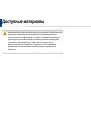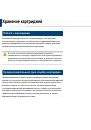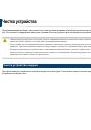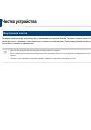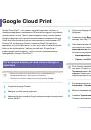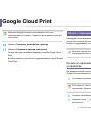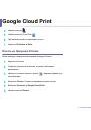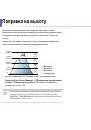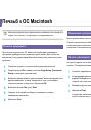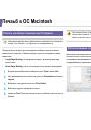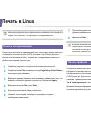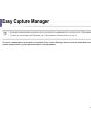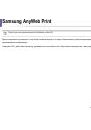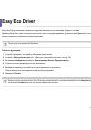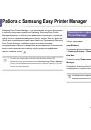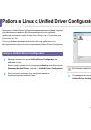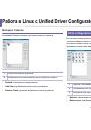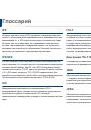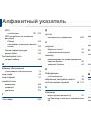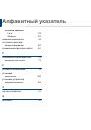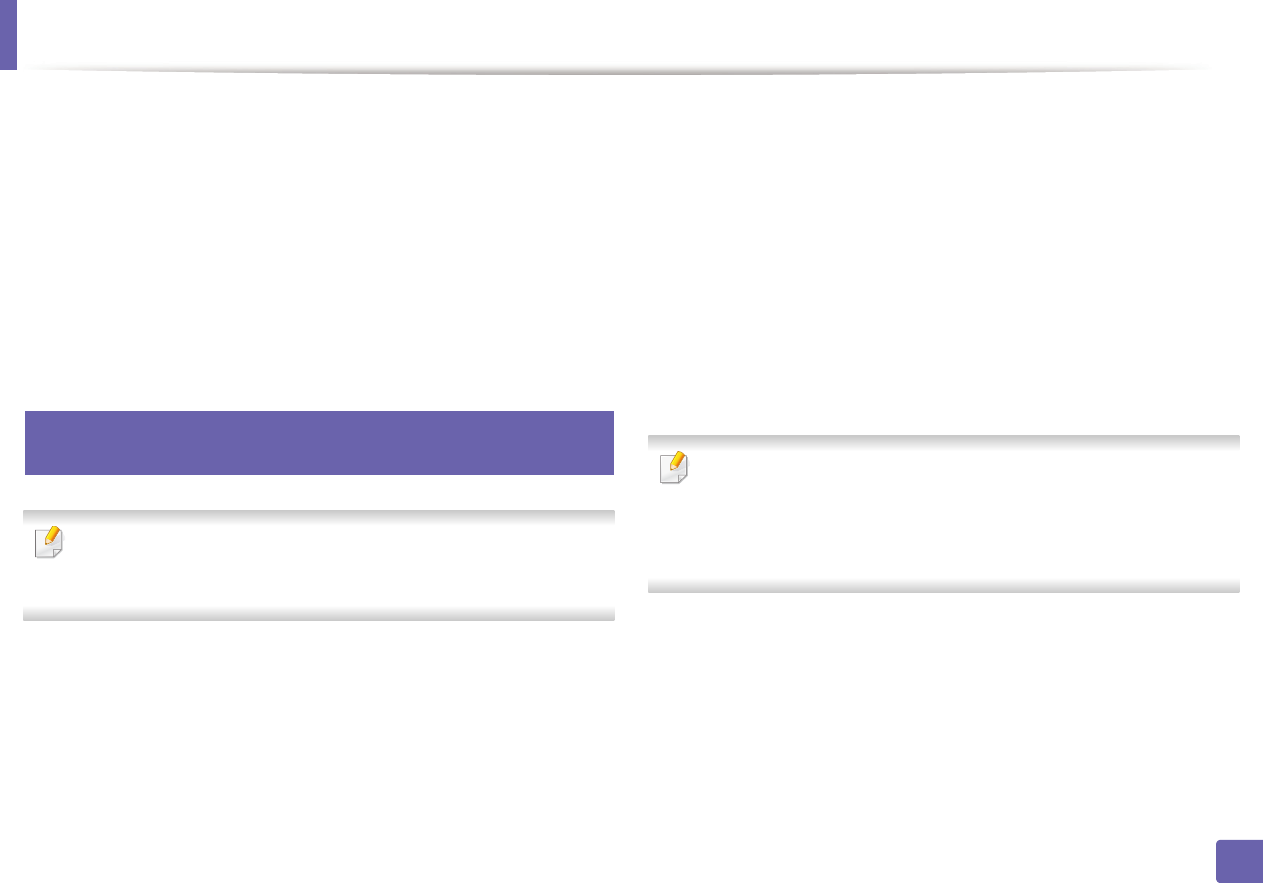
158
2.
Использование
устройства
,
подключенного
к
сети
Google Cloud Print
Google Cloud Print™ -
это
сервис
,
который
позволяет
печатать
с
помощью
смартфона
,
планшетного
ПК
или
любого
другого
устройства
,
подключенного
к
сети
.
Просто
зрагистрируйте
свою
учтеную
запись
в
принтере
и
вы
сможете
воспользоваться
сервисом
Cloud Print.
Вы
моежете
печатать
свои
документы
или
письма
в
ОС
Chrome OS,
из
браузера
Chrome,
сервисов
Gmail/ Google Docs
application on your mobile device, so you don’t need to install the printer
driver on the mobile device.
Зайдите
на
веб
-
сайт
Google (http://
support.google.com/cloudprint),
чтобы
получить
дополнительную
информацию
о
Google Cloud Print™.
27
Регистрация
вашей
учетной
записи
в
принтере
•
Включите
принтер
и
подключите
его
к
проводной
или
беспроводной
сети
с
доступом
к
Интернету
.
•
Прежде
,
вы
должны
завести
учетную
запись
.
1
Откройте
браузер
Chrome.
2
Зайдите
на
сайт
www.google.com.
3
Зарегиструйтесь
на
сайте
Google,
введя
ваш
адрес
электронной
почты
Gmail™.
4
Запустите
браузер
Chrome
и
введите
IP-
адрес
принтера
в
окне
браузера
.
5
Нажмите
кнопку
Вход
в
систему
в
правом
верхнем
углу
вкладки
SyncThru™ Web Service.
6
При
первом
входе
в
SyncThru™ Web Service
введите
имя
пользователя
и
пароль
администратора
.
Введите
ниже
Идентификатор
пользователя
и
Пароль
.
В
целях
безопасности
рекомендуем
изменить
стандартный
пароль
.
•
Идентификатор
: admin
•
Пароль
: sec00000
Если
сетевое
окружение
использует
прокси
-
сервер
,
вы
должны
настроить
IP-
адрес
и
номер
порта
в
разделе
Настройки
>
Параметры
сети
>
Google Cloud Print
>
Настройка
прокси
-
сервера
.
Обратитесь
к
провайдеру
сети
или
сетевому
администратору
за
дополнительной
информацией
.
7
В
открывшемся
окне
SyncThru™ Web Service
выберите
пункт
Настройки
>
Параметры
сети
>
Google Cloud Print
.
8
Введите
название
принтера
и
описание
.
9
Нажмите
Зарегистрировать
.
Появится
всплывающее
окно
.